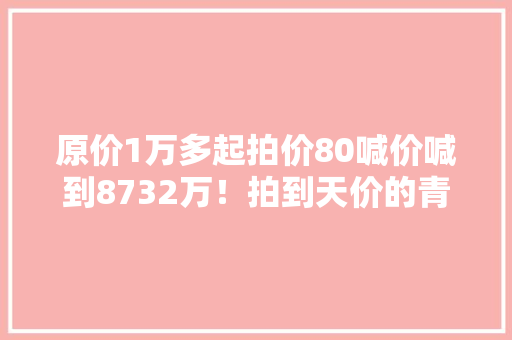步骤1
选择矩形工具(M)并利用14 x 4 px形状创建电锯的金属袖带,我们将利用进行着色#CCCCCC,给出4 px粗轮廓(#3F3939),然后将其放置在活动绘图区域的底部边缘,位于距其左侧40像素的间隔。

步骤2
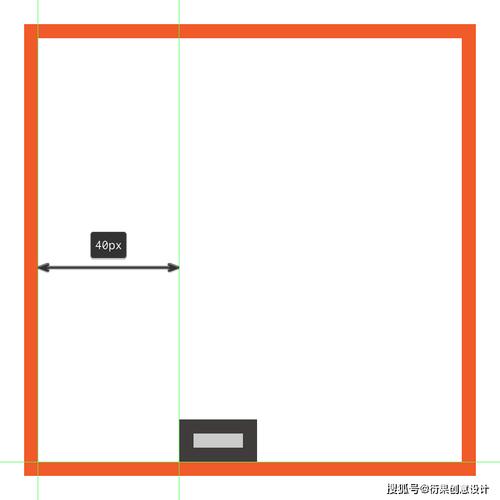
通过在灰色形状(2)的中央创建并放置一个14 x 2 px矩形(#3F3939),然后从其右边缘添加2 x 4 px一个(#3F3939) 2 px,开始向袖口(1)添加细节(3)。利用1 x 4 px矩形(#3F3939)(4)添加小侧螺栓,在其顶部将添加2 x 2 px正方形(#3F3939)(5)。
完成后,利用Ctrl-G键盘快捷键选择并将所有袖带的组成形状组合在一起。
步骤3
利用32 x 42 px的矩形(#D85144)(1)创建电锯的主体,我们将通过首先将其右上角的Corner Radius设置为8 px(2),将其下角的圆角设置为2 px(2)进行调度。然后,我们将捉住“ 添加锚点工具”(+),并 在其右侧添加两个新的锚点,一个 从顶部开始12 px,从底部开始另一个 8 px(3)。
利用直接选择工具(A)选择三个底部锚,然后将其向左推8 px(3),从而调度主体的上部和底部之间的过渡(4)。完成后,给得到的形状一个4 px的轮廓(#3F3939)(5),然后利用Control-G键盘快捷键将二者分组在一起。
步骤4
将电锯的身体放置在袖带上,与活动绘图区域的左边缘相距34 px。
步骤5
通过创建4 x 38 px的矩形(#BF4741)添加主体的后部,我们将其右下角的圆角设置为2 px进行调度。给天生的形状一个4 px的轮廓(#3F3939),然后分组(Ctrl-G)并将其放在身体右侧的下面(右键单击>排列>发送到背面),将它们与轮廓的顶部边缘对齐。
步骤6
捉住圆角矩形工具,创建一个36 x 2 px形状(#595252)和1 px角半径,为其指定 2 px轮廓(#3F3939),然后分组(Ctrl-G)并将两个 8 px从大轮廓的顶部边缘定位。
步骤7
接下来,创建一个带有2 px轮廓()的1 x 10 px矩形(#848383),将其分组(Ctrl-G)并放置在主体右侧的灰色手柄下方(右键单击>排列>发送到背面),距轮廓的上边缘恰好4像素。#3F3939
步骤8
通过创建一个带有2 px轮廓()的18 x 18 px圆(#595252)开始在电锯的侧面部分上事情,我们将把它与灰色手柄的轮廓精确地定位2 px,在其左侧留出2 px的间隙。#3F3939
步骤9
通过添加一个垂直的22 x 2 px矩形,然后添加另一个2 x 22 px的水平矩形 和两个更细的对角线,开始向侧面部分添加细节(1),我们将在灰色形状上居中,并利用#3F3939
(2)为它们着色。然后,添加一个较小的14×14像素的圆(#3F3939由更小的)(3),接着10×10像素酮(#CCCCCC)(4)。添加两个2 x 12 px的矩形(#3F3939) ,它们在中央彼此相距2 px,然后选择并分组(Control-G)所有侧面部分的组成形状。
步骤10
利用钢笔工具(P)绘制小对角点火手柄,将其#E5C489用作添补颜色并绘制#3F3939
其2 px轮廓。完成后,分组(Ctrl-G)并将两个形状放在侧面区域右下角的“角”上。
步骤11
在仍选择“ 钢笔工具”(P)的情形下,绘制一条小的对角线加强线(#3F3939),将金属袖带连接到电锯主体的右侧。
步骤12
接下来,抓取一个金属袖带螺栓的副本(Ctrl-C> Ctrl-F),并将其放置在电锯主体的右侧,与轮廓的顶部边缘相距32 px。
步骤13
通过创建一个4 x 6 px的椭圆(#3F3939),在电锯的主体的上部添加一个小的插入物,我们将使其轮廓重叠,将其 从右侧放置8 px。
步骤14
利用钢笔工具(P)绘制电锯机体左侧的小外露部分,并利用着色终极的形状#3F3939。
完成后,选择我们到目前为止拥有的所有主体形状,然后利用Ctrl-G键盘快捷键将它们分组。
步骤15
用于利用顶部手柄创建主形状20×42像素的圆角矩形(#3F3939)与4 PX角半径,从中我们将切出的较小的16×38像素一用一2 PX角半径,定位所得到的形状的下方电锯的主体(右键单击>排列>发送到背面),确保将其与轮廓的上边缘对齐。
步骤16
通过绘制一个4 x 26 px的矩形来创建手柄的木质部分,我们将利用对其进行着色#E5C489,给其2 px的轮廓(#3F3939),然后分组(Ctrl-G)。然后将这两个形状放置在手柄右侧部分的中间,确保将它们发送到背面(右键单击>排列>发送到背面)。
步骤17
在木柄的每个侧面上 添加两个1 x 2 px的矩形(#3F3939),然后将其所有组合形状分组(Ctrl-G)。
步骤18
通过在右下角添加一个2 x 1 px矩形(#3F3939)结束顶部手柄,然后将所有形状分组(Ctrl-G)。
步骤19
利用16 x 62 px的矩形(#CCCCCC)创建叶片的紧张形状,我们将通过在变形面板中将其顶角的角半径设置为8 px进行调度。
步骤20
连续通过添加两对侧的调节叶片锚点,一个 36像素从其顶部边缘,另一个 2 PX从其底部之一。选择每个底部侧面固定点,并将其向内推2 px,使侧面平滑,如参考图像所示。给所得的形状加上4 px的粗轮廓(#3F3939),然后通过添加波折的定界符和2 x 2 px的小圆圈(#3F3939)作为螺钉来精加工刀片。
将所有组成元素组合在一起,然后确保将它们放置在链锯机体下方(右键单击>排列>发送到背面)。
步骤21
通过在刀片的底部添加一个8 x 2 px的矩形(#3F3939)来结束图标,我们将通过单独选择并将其顶部的锚点向内推1 px进行调度。
完成后,利用Ctrl-G键盘快捷键将所有组成的形状选择并分组在一起。
至此就完成啦!